Page 1
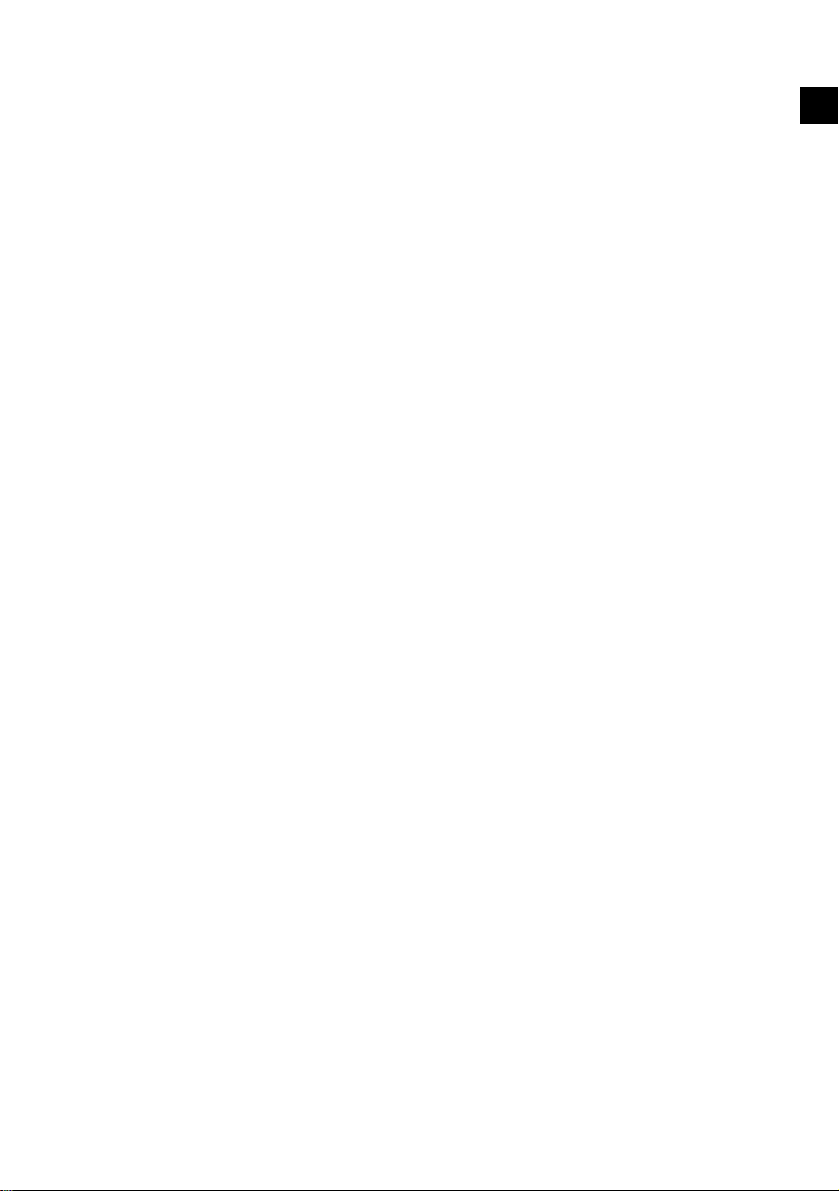
ODYS DPF LOOK
Digitaler Bilderrahmen
Benutzerhandbuch
INHALTSVERZEICHNIS
Einführung...............................................................................................................................................................................................................................................................2
Wichtige Sicherheitshinweise................................................................................................................................................................................................................................2
Produktmerkmale....................................................................................................................................................................................................................................................3
Position der Steuerungstasten..............................................................................................................................................................................................................................3
Fernbedienung........................................................................................................................................................................................................................................................4
Vorbereitung............................................................................................................................................................................................................................................................4
Anschließen des Stromkabels..............................................................................................................................................................................................................................4
Speicherkarten einstecken...................................................................................................................................................................................................................................5
Ein USB-Gerät anschließen.................................................................................................................................................................................................................................5
Die erste Diashow ansehen...................................................................................................... ...........................................................................................................................5
Bilder ansehen.........................................................................................................................................................................................................................................................6
Hauptbildschirm...................................................................................................................................................................................................................................................6
Wiedergabe einer Diashow..................................................................................................................................................................................................................................6
Ansehen der Bildvorschau...................................................................................................................................................................................................................................6
Auswahl eines Einzelbildes.................................................................................................................................................................................................................................. 7
Anwendung des OSD-Menüs...............................................................................................................................................................................................................................7
Musik hören.............................................................................................................................................................................................................................................................7
Videos ansehen.......................................................................................................................................................................................................................................................8
Dateien verwalten....................................................................................................................................................................................................................................................8
Dateien kopieren..................................................................................................................................................................................................................................................8
Dateien löschen...................................................................................................................................................................................................................................................9
Ändern der Einstellungen des Bilderrahmens......................................................................................................................................................................................................9
Einstellungsmenüs...............................................................................................................................................................................................................................................9
Einstellen des automatischen Ein- und Ausschaltens........................................................................................................................................................................................10
Einstellen der Zeit..............................................................................................................................................................................................................................................10
Einstellen der Weckfunktion...............................................................................................................................................................................................................................10
Kalenderanzeige....................................................................................................................................................................................................................................................10
Häufig gestellte Fragen.........................................................................................................................................................................................................................................11
Technische Daten..................................................................................................................................................................................................................................................12
Garantiebedingungen...........................................................................................................................................................................................................................................13
DE
1
Page 2
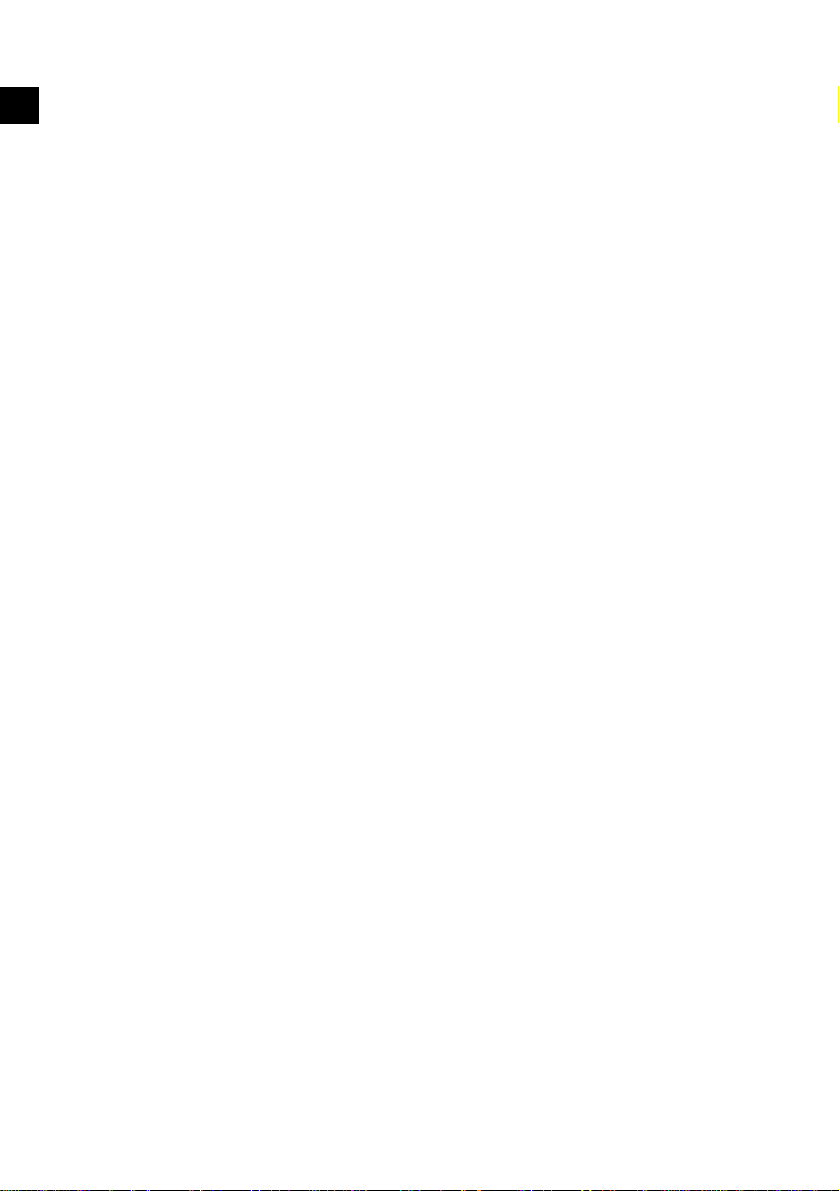
Einführung
Wir gratulieren Ihnen zum Erwerb des ODYS DPF Look.
DE
Bitte lesen Sie dieses Benutzerhandbuch vor der Verwendung des Geräts aufmerksam durch, und bewahren Sie es gut auf, um bei Bedarf darin
nachschlagen zu können.
Dieses Benutzerhandbuch wird Ihnen dabei helfen, viele der interessanten Funktionen Ihres ODYS DPF Look zu entdecken, damit Sie das
Anschauen Ihrer Bilder noch mehr genießen können.
Der DPF ist mit den Speicherkarten-Formaten SD, MMC, MS und CF kompatibel, so dass Sie sich Digitalfotos direkt von der Speicherkarte Ihrer
Kamera ansehen können.
Dieses Benutzerhandbuch enthält wichtige Sicherheitshinweise und Informationen zum ordnungsgemäßen Betrieb Ihres Geräts. Um Probleme von
vornherein zu vermeiden, bitten wir Sie, die Hinweise vor Verwendung des Geräts aufmerksam durchzulesen.
Wichtige Sicherheitshinweise
Befolgen Sie stets diese grundlegenden Sicherheitshinweise, wenn Sie Ihren ODYS DPF Look verwenden. So verringern Sie die Gefahr von Feuer,
elektrischen Schlägen, Schäden am Produkt und Personenschäden.
y Warnung: Nehmen Sie zur Vermeidung von elektrischen Schlägen nicht die Abdeckung oder die Rückseite ab. Es befinden sich keine
vom Benutzer zu wartenden Teile im Inneren. Überlassen Sie die Wartung qualifiziertem Fachpersonal.
y Warnung: Setzen Sie das Gerät zur Vermeidung von Feuer oder elektrischen Schlägen nicht Regen oder Feuchtigkeit aus.
y Der Digitale ODYS DPF Look darf nicht mit Wassertropfen oder -spritzern in Berührung kommen. Auf dem Gerät dürfen keine mit
Flüssigkeit gefüllten Objekte (z. B. Vasen) abgestellt werden.
y Halten Sie den ODYS DPF Look fern von direkter Sonneneinstrahlung und Wärmequellen wie Heizungen oder Öfen.
y Blockieren Sie nicht die Lüftungsöffnungen. Schlitze und Öffnungen am Gerät dienen der Belüftung und dürfen nicht blockiert werden.
Stellen Sie Ihren ODYS DPF Look daher nicht auf ein Kissen, Sofa oder eine ähnliche Oberfläche.
y Stellen Sie Ihren ODYS DPF Look nicht auf einen Wagen, ein Gestell, ein Stativ, einen Geräteträger oder einen Tisch, wenn diese nicht
stabil aufgestellt sind. Das Gerät könnte herunterfallen und Schäden oder Verletzungen verursachen.
y Stellen Sie keine schweren oder scharfkantigen Objekte auf das Display oder den Rahmen.
y Verwenden Sie nur den mitgelieferten Netzadapter Ihres ODYS DPF Look. Bei Verwendung eines anderen Netzteils erlischt die Garantie.
y Schützen Sie das Netzkabel vor dem Drauftreten und vor Knicken, insbesondere am Stecker, an den Steckdosen und am Austritt aus dem
ODYS DPF Look.
y Ziehen Sie den Stecker aus der Steckdose, wenn das Gerät nicht in Benutzung ist.
Reinigung
y Bevor Sie mit der Reinigung beginnen, vergewissern Sie sich, dass das Gerät abgeschaltet ist.
y Sprühen oder gießen Sie niemals Flüssigkeit direkt auf das Display oder das Plastikgehäuse.
y Verwenden Sie zur Reinigung des Displays ein sauberes, weiches, fusselfreies Tuch, um Staub und andere Partikel zu entfernen. Wenn
es sich auf diese Weise nicht vollständig reinigen lässt, geben Sie eine geringe Menge eines ammoniakfreien, nicht alkoholhaltigen
Glasreinigers auf ein sauberes, weiches, fusselfreies Tuch, um das Display zu säubern.
y Verwenden Sie zur Reinigung des Plastikgehäuses ein weiches, trockenes Tuch. Wenn es sich auf diese Weise nicht vollständig reinigen
lässt, geben Sie eine geringe Menge eines ammoniakfreien, nicht alkoholhaltigen, milden Reinigungsmittels auf ein sauberes, wei ches,
fusselfreies Tuch, um das Plastikgehäuse zu säubern.
y Verwenden Sie zur Reinigung des Rahmens ein weiches, trockenes Tuch.
Hinweis: Verwenden Sie bei der Reinigung keine Ammoniak- oder Alkoholhaltigen Reinigungsmitte. Dies kann zu Beschädigungen des
Bildschirms oder des Gehäuses führen. Bitte vermeiden Sie ebenfalls die Verwendung aggressiver chemischer Reinigungsmittel. Für Schäden die
aufgrund unsachgemäßer Reinigung entstanden sind wird keine Haftung übernommen.
2
Page 3
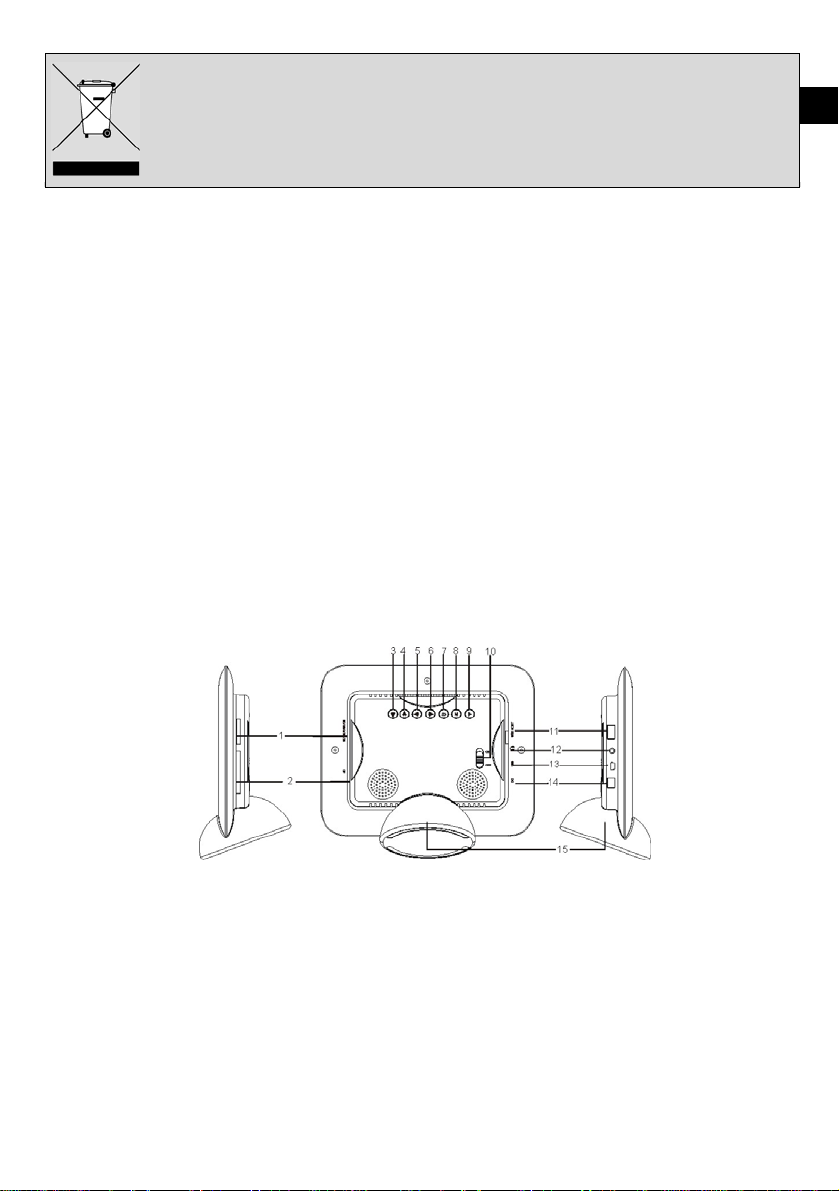
ODYS DPF LOOK
Hinweise zum Umweltschutz
Dieses Produkt darf am Ende seiner Lebensdauer nicht über den normalen Haushaltsabfall entsorgt werden, sondern muss an
einem Sammelpunkt für das Recycling von elektrischen und elektronischen Geräten abgegeben werden. Das Symbol auf dem
Produkt, in der Gebrauchsanleitung oder auf der Verpackung weist darauf hin.
Die Werkstoffe sind gemäß ihrer Kennzeichnung wieder verwertbar. Mit der Wiederverwendung, der stofflichen Verwertung oder
anderen Formen der Verwertung von Altgeräten leisten Sie einen wichtigen Beitrag zum Schutze unserer Umwelt. Bitte fragen
Sie bei Ihrer Gemeindeverwaltung nach der zuständigen Entsorgungsstelle.
Produktmerkmale
y Hochwertiges TFT LCD
y Dekoratives Aussehen, gute Qualität
y Ermöglicht die Darstellung von Digitalfotos (JPEG) ohne Computer
y Automatische Diashow mit zahlreichen Bildwechseleffekten und einstellbarem Zeitintervall
y Spielt ohne weitere Hilfsmittel MP3- & WMA-Musikdateien über eingebaute Lautsprecher ab
y Zeigt Digitalfotos als Diashow mit Hintergrundmusik
y Unterstützt die Wiedergabe von MPEG-1, MPEG-4 und M-JPEG
y Unterstützt die Mehrfachwiederholung der Musik-/Videowiedergabe
y Kalenderanzeige
y Weckfunktion
y Unterstützt Kopferhöreranschluss
y Kompatibel mit SD/MMC/MS- und CF-Speicherkarten
y USB-Anschluss zum Anschließen eines USB-Massenspeichers
y Zwei Bedienmöglichkeiten: entweder mit den 8 Tasten auf der Rückseite des Geräts oder durch eine Infrarot-Fernbedienung
Position der Steuerungstasten
DE
1. Steckplatz für SD/MMC/MS-Karte
2. Steckplatz für CF-Karte
3. [j] Drücken Sie diese Taste, um den Cursor abwärts zu bewegen
oder zum nächsten Bild/Musiktitel/ Video zu gel an gen; drü cke n und
halten Sie die Taste, um die Lautstärke zu verringern.
4. [i] Drücken Sie diese Taste, um den Cursor aufwärts zu bewegen
oder zum vorherigen Bild/Musiktit el/Video zu gelangen; drücken
und halten Sie die Taste, um die Lautstärke zu erhöhen.
5. [h] Drücken Sie diese Taste, um den Cursor nach rechts zu
bewegen oder das Bild zu drehen.
6. [g] Drücken Sie diese Taste, um den Cursor nach links zu
bewegen oder das Bild zu drehen.
7. [2] Drücken Sie diese Taste, um zum vorherigen Menü zurückzukehren.
8. [M] Drücken Sie diese Taste, um zum Hauptmenü zurückzukehren.
Drücken und halten Sie die Taste, um während der Wiedergabe von
Bildern oder Videos in das OSD-Menü zu gelangen.
9. [X] Drücken Sie diese Taste, um die Wiedergabe zu starten oder die
Auswahl zu bestätigen.
10. Ein-/Ausschalter
11. USB-Anschluss zum direkten Anschließen eines USB-Geräts
12. Kopfhöreranschluss
13. Mini-USB-Anschluss zum Anschließen eines Computers
14. DC 9 V 1,5-A-Anschluss
15. Bilderrahmenhalter
3
Page 4
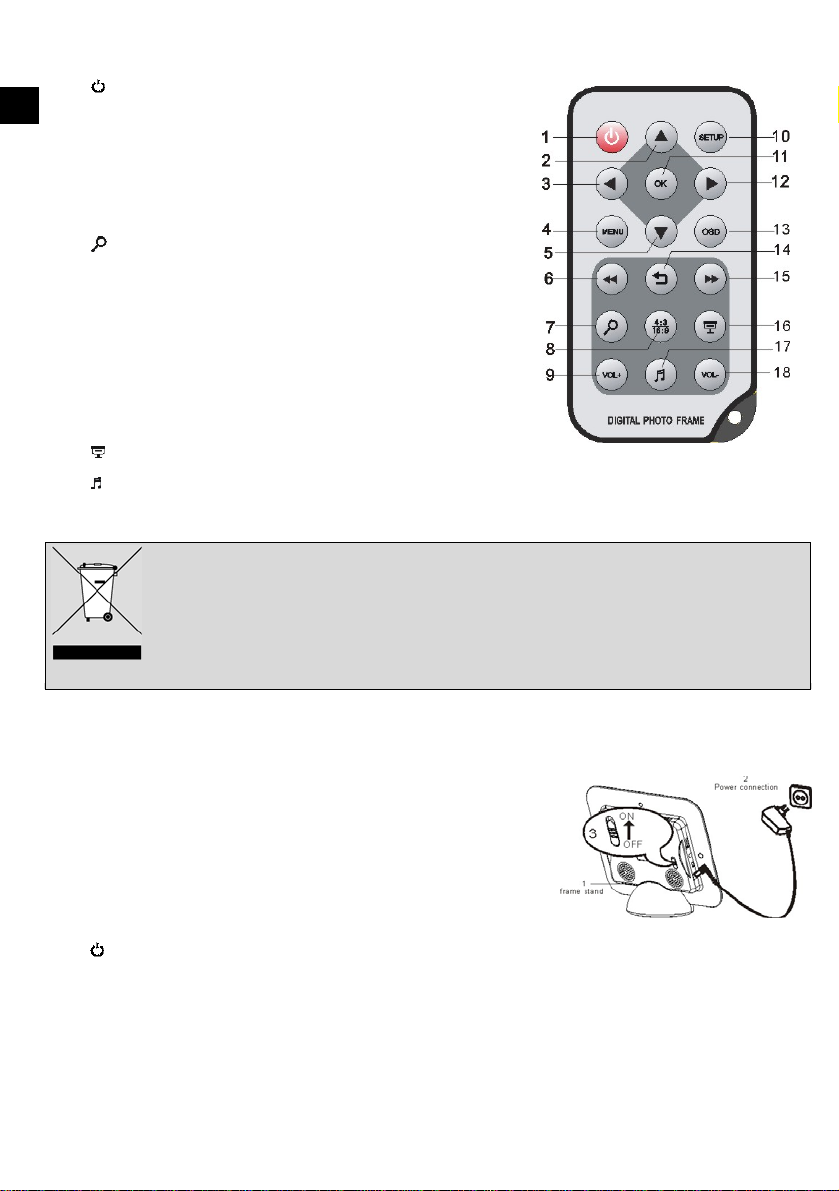
Fernbedienung
1
DE
2
a
3
_
4 MENU Drücken Sie diese Taste, um zum Hauptmenü zurückzukehren.
5
b
6
7
8 4:3/16:9 Drücken Sie diese Taste, um zwischen den Bildformaten 4:3 und 16:9 zu
9 VOL+ Drücken Sie diese Taste, um die Lautstärke zu erhöhen.
10 SETUP Drücken Sie diese Taste, um in das Setup-Menü zu gelangen.
11 OK Drücken Sie diese Taste, um die Auswahl zu bestätigen oder die
12 ` Drücken Sie diese Taste, um den Cursor nach rechts zu bewegen oder das Bild
13 OSD Drücken Sie diese Taste, um zur Anzeige der OSD-Leiste zu gelangen
14 2 Drücken Sie diese Taste, um zum vorherigen Menü zurückzukehren.
15
16
17
18 VOL- Drücken Sie diese Taste, um die Lautstärke zu verringern.
Drücken Sie diese Taste, um das Gerät einzuschalten oder in den
Standby-Modus zu versetzen.
Drücken Sie diese Taste, um den Cursor aufwärts zu bewegen ode r zum
vorherigen Bild/Musiktitel/Video zu gelangen.
Drücken Sie diese Taste, um den Cursor nach links zu bewegen oder das Bild
zu drehen.
Drücken Sie diese Taste, um den Cursor abwärts zu bewegen oder zum
nächsten Bild/Musiktitel/Video zu gelangen.
Drücken Sie diese Taste, um schnell rückwärts zu suchen, während ein
Musiktitel oder ein Video wiedergegeben wird.
Drücken Sie diese Taste, um in das Bild hineinzuzoomen.
wechseln.
Wiedergabe zu starten bzw. zu unterbrechen.
zu drehen.
oder sie zu beenden.
Drücken Sie diese Taste, um schnell vorwärts zu suchen, während ein
Musiktitel oder ein Video wiedergegeben wird.
Drücken Sie diese Taste, um eine Diashow mit Hintergrundmusik zu
starten.
Drücken Sie diese Taste, um die Musik während einer Diashow ein- oder
auszuschalten.
Entsorgungshinweis
Bitte werfen Sie defekte Akkus oder entladene Batterien nicht in den normalen Hausmüll. Bringen Sie
verbrauchte Batterien/Akkus zu Ihrem Fachhändler oder zu einer entsprechenden Sammelstelle. Damit
ermöglichen Sie eine umweltgerechte Entsorgung. Entladen sind Batterien in der Regel dann, wenn das
Gerät abschaltet und „Batterie leer“ signalisiert oder nach längerer Gebrauchsdauer der Batterien oder
Akkus „nicht mehr einw andfrei funktioniert“.
Vorbereitung
Anschließen des Stromkabels
1. Befestigen Sie den Bilderrahmen in dem dafür vorgesehenen Schlitz des Bilderrahmenhalters und stellen Sie den Rahmen auf eine stabile ebene Fläche.
2. Verwenden Sie das mitgelieferte Netzteil, um den ODYS DPF Look an eine Steckdose
anzuschließen.
3. Stellen Sie den Ein-/Ausschalter auf der Rückseite des Bilderrahmens von OFF auf ON.
Hinweis:
y Wenn der Ein-/Ausschalter auf der Position ON steht, können Sie den Rahmen mit der
[ ] -Taste auf der Fernbedienung einschalten oder in den Standby-Modus versetzen.
y Um den ODYS DPF Look vollständig auszuschalten, stellen Sie den Ein-/Ausschalter
auf die Position OFF.
4
Page 5

ODYS DPF LOOK
Speicherkarten einstecken
Um den Inhalt einer Speicherkarte wiederzugeben, muss die Speicherkarte nur in den
entsprechenden Steckplatz am ODYS DPF Look eingesteckt werden.
Dieser digitale Bilderrahmen ist mit den folgenden Speicherkarten kompatibel:
• Secure Digital Card (SD) • Multimedia Card (MMC)
• Memory Stick (MS) • Compact Flash card (CF)
Stecken Sie die SD/MMC/MS-Karte in den 4-in-1-Kartensteckplatz ein, wobei die
Metallkontakte in Richtung des Displays zeigen müssen.
Stecken Sie die CF-Karte in den CF-Kartensteckplatz ein, wobei die Löcher in Richtung des
Bilderrahmens zeigen müssen.
Hinweis:
y Stecken Sie die Speicherkarte nicht mit Gewalt in den Steckplatz.
y Der 4-in-1-Kartensteckplatz kann nur eine Speicherkarte auf einmal auslesen.
Stecken Sie nicht mehr als eine Karte in den Steckplatz ein.
y Zum Entfernen der Speicherkarte vorsichtig ziehen.
Ein USB-Gerät anschließen
Stecken Sie Ihr USB-Speichergerät in den USB-Anschluss, um sich die darauf
gespeicherten Bilder anzusehen.
Die erste Diashow ansehen
Wenn Sie den ODYS DPF Look einschalten, wird der Hauptbildschirm angezeigt.
Wird ein Speichermedium an den ODYS DPF Look angeschlossen, erscheint das
entsprechende Symbol auf dem Hauptbildschirm.
Verwenden Sie die [W] und [X]-Tasten der Fernbedienung, um ein Speichermedium
auszuwählen, und drücken Sie die [
zu starten.
Die Musikdateien auf dem ausgewählten Speichermedium werden automatisch als Hintergrundmusik abgespielt.
Hinweis:
y Wird nach Einschalten des ODYS DPF Look länger als 6 Sekunden keine Taste gedrückt, beginnt die Diashow automatisch.
y Sind verschiedene Speichermedien gleichzeitig an den Rahmen angeschlossen, gibt der ODYS DPF Look die Medien in der folgenden
Reihenfolge wieder: USB, CF, SD/MMC/MS.
]-Taste, um die Diashow auf dem ausgewählten Medium
DE
5
Page 6

Bilder ansehen
DE
Hauptbildschirm
Auf dem Hauptbildschirm können Sie ein angeschlossenes Speichermedium auswählen, um sich die darauf gespeichert en Bilder anzusehen, Sie
können die Einstellungen des Bilderrahmens ändern oder die Kalenderanzeige aktivieren.
1. Drücken Sie die [MENU]-Taste auf der Fernbedienung, um zum Hauptbildschirm zu gelangen. Es werden die entsprechenden Symbole für
alle angeschlossenen Speichermedien, den Setup und den Kalender angezeigt.
2. Verwenden Sie die [W] und [X]-Tasten, um ein Speichermedium zu markieren.
Wiedergabe einer Diashow
Sie können in jedem Modus eine Diashow starten, indem Sie die [ ]-Taste drücken. Die auf dem Speichermedium gespeicherten Musikdateien
werden während der Diashow automatisch als Hintergrundmusik abgespielt.
y Um die Diashow zu unterbrechen und sich ein Einzelbild anzusehen, drücken Sie auf [OK]. Drücken Sie erneut auf [OK], um die Diashow
y Verwenden Sie die [VOL+] und [VOL-]-Tasten, um die Lautstärke der Hintergrundmusik zu erhöhen bzw. zu verringern.
y Um die Wiedergabe der Hintergrundmusik zu starten oder zu unterbrechen, drücken Sie die [
Hinweis:
y Drücken Sie die [MENU]-Taste, um die Diashow abzubrechen und zum Hauptbildschirm zurückzukehren.
y Drücken Sie die [2]-Taste, um die Diashow abzubrechen und sich die Bildvorschau anzusehen.
Ansehen der Bildvorschau
Die Bilder auf dem ausgewählten Speichermedium können auf dem Display als Bildvorschau
angezeigt werden. Es werden maximal 15 Bilder gleichzeitig dargestellt.
1. Wählen Sie auf dem Hauptbildschirm ein Speichermedium aus (z. B. USB, SD/MMC)
2. Wählen Sie mit den [W] und [X]-Tasten auf der Fernbedienung den Menüpunkt Photo
3. Verwenden Sie die [S], [T], [W] und [X]-Tasten auf der Fernbedienung, um Bilder
Hinweis: Sie können auch während einer Diashow oder in der Einzelbildansicht die [2]-Taste drücken, um zur Bildvorschau zurückzukehren.
USB-Stecker Wird angezeigt, wenn Sie einen USB-Flash-Speicher
anschließen.
SD/MMC Wird angezeigt, wenn Sie eine SD- oder MMC-Karte einsetzen.
MS Wird angezeigt, wenn Sie eine MS-Karte einsetzen.
CF Wird angezeigt, wenn Sie eine CF-Karte einsetzen.
SETUP Anpassen der Einstellungen des ODYS DPF Look.
KALENDER Auf dem Display wird der Kalender angezeigt.
Um eine Diashow zu starten, drücken Sie die [ ]-Taste.
Zur Darstellung eines Einzelbildes oder zur Wiedergabe eines Videos, Musiktitels oder
einer Datei drücken Sie auf [OK].
fortzusetzen.
]-Taste.
und bestätigen Sie mit [OK]. Das Menü wird angezeigt.
aus und bestätigen Sie mit [OK]. Auf dem Display wird die Bildvorschau angezeigt.
auszuwählen.
6
Page 7

ODYS DPF LOOK
Auswahl eines Einzelbildes
Sie können ein Einzelbild auswählen, das ohne Diashow auf dem Display dargestellt wird.
1. Wählen Sie in der Bildvorschau ein Bild aus und bestätigen Sie mit [OK]. Das ausgewählte Bild wird dann als Vollbild angezeigt.
y Verwenden Sie die [S] und [T]-Tasten, um das vorherige oder folgende Bild anzeigen zu lassen.
y Verwenden Sie die [W] und [X]-Tasten, um ein Bild zu drehen.
y Um ein Bild bis zu 16-fach zu vergrößern, drücken Sie die [
und [X]-Tasten, um in der vergrößerten Darstellung unterschiedliche Teile des Bildes anzusehen.
2. Drücken Sie die [2]-Taste, um zur Bildvorschau zurückzukehren.
3. Um eine Diashow beginnend mit dem angezeigten Bild zu starten, drücken Sie auf [OK].
]-Taste mehrmals hintereinander. Verwenden Sie die [S], [T], [W]
Anwendung des OSD-Menüs
Sie können auch das OSD-Menü verwenden, um die Bilder manuell einzeln anzeigen zu lassen.
1. Drücken Sie die [OSD]-Taste, während Sie das Bild oder die Diashow ansehen. Das OSD-Menü wird auf dem Display angezeigt und die
Diashow wird unterbrochen.
2. Verwenden Sie die [W] und [X]-Tasten, um ein Symbol auf dem OSD-Menü auszuwählen.
y Um eine Diashow zu starten, wählen Sie X aus und bestätigen Sie mit [OK].
y Um zum vorherigen Bild zurückzukehren, wählen Sie
y Um zum nächsten Bild zu gelangen, wählen Sie
y Um die Musikwiedergabe während einer Dias how zu unterbrechen oder zu starten, wählen Sie
[OK].
y Um eine Diashow mit Hintergrundmusik zu st arten, wählen Sie
y Um in das Bild hineinzuzoomen, wählen Sie
[X]-Tasten, um in der vergrößerten Darstellung unterschiedliche Teile des Bildes anzusehen.
aus und bestätigen Sie mit [OK].
aus und bestätigen Sie mit [OK].
aus und bestätigen Sie mit
aus und bestätigen Sie mit [OK].
aus und best ätigen Sie mit [OK]. Verwenden Sie die [S], [T], [W] und
Musik hören
Wenn MP3- und WMA-Dateien auf dem Speichermedium gespeichert sind, kann der ODYS DPF Look diese Dateien wiedergeben.
1. Wählen Sie auf dem Hauptbildschirm ein Speichermedium aus (z. B. USB, SD/MMC)
und bestätigen Sie mit [OK]. Das Menü wird angezeigt.
2. Wählen Sie mit den [W] und [X]-Tasten auf der Fernbedienung den Menüpunkt Music
aus und bestätigen Sie mit [OK]. Die Liste der Musiktitel und die
Wiedergabe-Oberfläche werden angezeigt.
3. Wählen Sie mit den [S] und [T]-Tasten auf der Fernbedienung einen Musiktitel aus
und drücken Sie zum Abspielen auf [OK].
y Um die Wiedergabe anzuhalt en, drücken Sie auf [OK]. Um die Wiedergabe
fortzusetzen, drücken Sie noch einmal auf [OK].
y Verwenden Sie die [VOL+] und [VOL-]-Tasten, um die Lautstärke zu erhöhen
bzw. zu verringern.
y Verwenden Sie die [] oder []-Taste, um während der Wiedergabe schnell
vorwärts oder rückwärts zu suchen. Mit jedem Tastendruck ändert sich die
Suchgeschwindigkeit entsprechend. Drücken Sie auf [OK], um die
Wiedergabe an der gesuchten Stelle fortzusetzen.
y Um die Wiedergabe anzuhalten, drücken Sie auf die [2]-Taste. Drücken Sie
diese Taste noch einmal, um zum Menü zurückzugelangen.
DE
7
Page 8

Videos ansehen
Auf dem ODYS DPF Look können Sie sich Videos ansehen. Unterstützt werden die von den meisten Digitalkameras verwendeten Formate
DE
MPEG-1, MPEG-4 und M-JPEG.
1. Wählen Sie auf dem Hauptbildschirm ein Speichermedium aus (z. B. USB, SD/MMC) und bestätigen Sie mit [OK]. Das Menü wird
angezeigt.
2. Wählen Sie mit den [W] und [X]-Tasten auf der Fernbedienung den Menüpunkt Movie (Video) aus und bestätigen Sie mit [OK]. Die Liste
der Videotitel und ein Video-Vorschaufenster werden angezeigt.
3. Verwenden Sie die [S] und [T]-Tasten der Fernbedienung, um eine Videodatei auszuwählen. Das ausgewählte Video wird im Vorschaufenster wiedergegeben.
4. Drücken Sie auf [OK], um das Video im Vollbild zu sehen.
y Um die Wiedergabe anzuhalten, drücken Sie auf [OK]. Um die Wiedergabe fortzusetzen, drücken Sie noch einmal auf [OK].
y Verwenden Sie die [VOL+] und [VOL-]-Tasten, um die Lautstärke zu erhöhen bzw. zu verringern.
y Verwenden Sie die [S] und [T]-Tasten, um zum vorherigen oder zum folgenden Video zu gelangen.
y Verwenden Sie die [] oder []-Taste, um während der Wiedergabe schnell vorwärts oder rückwärts zu suchen. Mit jedem
Tastendruck ändert sich die Suchgeschwindigkeit entsprechend. Drücken Sie auf [OK], um die Wiedergabe an der gesuchten
Stelle fortzusetzen.
y Um die Wiedergabe anzuhalten und zur Liste der Videotitel zurückzukehren, drücken Sie die [2]-Taste.
Dateien verwalten
Im File-Modus können Sie sich sämtliche abspielbaren Dateien und Ordner auf dem Speichermedium anzeigen lassen. Es ist auch möglich,
Dateien von einem Speichermedium auf ein anderes Speichermedium zu kopieren oder sie zu löschen.
1. Wählen Sie auf dem Hauptbildschirm ein Speichermedium aus (z. B. USB, SD/MMC)
und bestätigen Sie mit [OK]. Das Menü wird angezeigt.
2. Wählen Sie mit den [W] und [X]-Tasten auf der Fernbedienung den Menüpunkt File
(Datei) aus und bestätigen Sie mit [OK]. Die Liste der Dateien wird angezeigt.
3. Verwenden Sie die [S] und [T]-Tasten auf der Fernbedienung, um Dateien und
Ordner auszuwählen.
Wenn eine Datei markiert ist, werden die Dateiinformationen auf der rechten Seite des
Displays angezeigt.
Um eine Datei wiederzugeben, markieren Sie sie und drücken Sie auf [OK].
Um einen Ordner zu öffnen, markieren Sie ihn und drücken Sie auf [OK].
Dateien kopieren
1. Markieren Sie eine Datei mit Hilfe der [S] und [T]-Tasten und drücken Sie die
[X]-Taste. Neben der Datei wird ein Häkchen
Wiederholen Sie den Vorgang, um weitere Dateien mit einem Häkchen zu markieren.
2. Drücken Sie die [OSD]-Taste. Auf der rechten Seite des Displays wird ein Menü mit
den Auswahlmöglichkeiten COPY (Kopieren) und DELETE (Löschen) angezeigt.
3. Wählen Sie mit den [S] und [T]-Tasten auf der Fernbedienung den Menüpunkt COPY
(Kopieren) aus und bestätigen Sie mit [OK]. Die anderen verfügbaren Speichermedien
werden angezeigt.
4. Verwenden Sie die [S] und [T]-Tasten, um ein Speichermedium auszuwählen, und
drücken Sie die [X]-Taste, um das Zielverzeichnis auszuwählen.
5. Drücken Sie auf [OK], um den Kopiervorgang zu starten.
8
; angezeigt.
Page 9
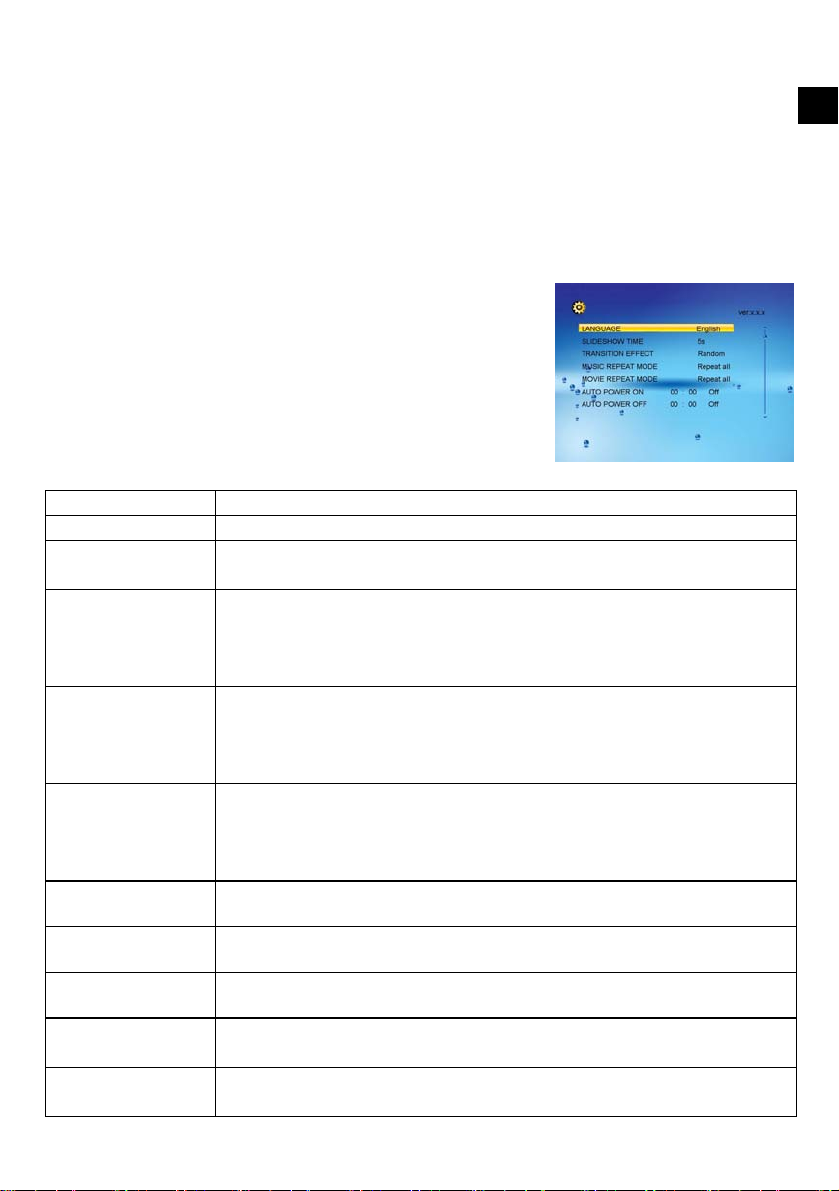
ODYS DPF LOOK
Dateien löschen
1. Markieren Sie eine Datei mit Hilfe der [S] und [T]-Tasten und drücken Sie die [X]-Taste. Neben der Datei wird ein Häkchen ;
angezeigt.
Wiederholen Sie den Vorgang, um weitere Dateien mit einem Häkchen zu markieren.
2. Drücken Sie die [OSD]-Taste. Auf der rechten Seite des Displays wird ein Menü mit den Auswahlmöglichkeiten COPY (Kopieren)
und DELETE (Löschen) angezeigt.
3. Wählen Sie mit den [S] und [T]-Tasten den Menüpunkt DELETE (Löschen) aus und bestätigen Sie mit [OK].
4. Wählen Sie mit den [W] und [X]-Tasten „
;“ oder „:“ aus, um die Datei zu löschen oder den Vorgang abzubrechen.
Ändern der Einstellungen des Bilderrahmens
Mit Hilfe der Systemeinstellungen können Sie Ihren ODYS DPF Look nach Ihren Bedüfnissen anpassen und konfigurieren.
1. Wählen Sie auf dem Hauptbildschirm das SETUP-Symbol aus und drücken Sie auf
[OK]. Sie können auch zu einem beliebigen Zeitpunkt die [SETUP]-Taste drücken.
Das Setup-Menü und die Softwareversion werden auf dem Display angezeigt.
2. Verwenden Sie die [S] und [T]-Tasten, um eine Einstellung auszuwählen.
3. Verwenden Sie die [W] und [X]-Tasten, um die Einstellung zu ändern, und bestätigen
Sie mit [OK].
4. Drücken Sie die [2]-Taste, um das Menü zu verlassen.
Einstellungsmenüs
Einstellmöglichkeiten Beschreibung
LANGUAGE (Sprache) Wählen Sie aus, welche Sprache auf dem Display verwendet werden soll.
SLIDESHOW TIME
(Zeitintervall Diashow)
TRANSITION EFFECT
(Bildwechseleffekt)
MUSIC REPEAT MODE
(Musikwiederholung)
MOVIE REPEAT MODE
(Videowiederholung)
TFT BRIGHTNESS
(Helligkeit)
TFT CONTRAST
(Kontrast)
TFT SATURATION
(Sättigung)
AUTO POWER ON
(Automatisches Einschalten)
AUTO POWER OFF
(Automatisches Ausschalten)
Geben Sie an, wie lange jedes Bild einer Diashow angezeigt werden soll.
Die möglichen Einstellungen sind 3 s, 5 s, 15 s, 1 min, 15 min, 1 Std.
Geben Sie an, welche Bildwechseleffekte in einer Diashow verwendet werden sollen.
Die möglichen Einstellungen sind Random, Fading, Vexpand_Top, Vexpand_Bottom, Vexpand_Middle,
Hexpand_Left, Hexpand_Right, Hexpand_Middle, Off, Bottom_To_Top, Top_To_Bottom, Left_To_Right,
Right_To_Left, Door_Close, Door_Open, Hori_Cross, Verti_Cross.
Wählen Sie aus, welche Dateien bei der Musikwiedergabe wiederholt werden sollen.
Repeat one: Der ausgewählte Musiktitel wird wiederholt.
Repeat all: Sämtliche Musikdateien auf dem ausgewählten Speichermedium werden wiederholt.
Repeat off: Die Musikdateien auf dem ausgewählten Speichermedium werden nur einmal abgespielt.
Wählen Sie aus, welche Dateien bei der Videowiedergabe wiederholt werden sollen.
Repeat one: Das ausgewählte Video wird wiederholt.
Repeat all: Sämtliche Videodateien auf dem ausgewählten Speichermedium werden wiederholt.
Repeat off: Die Videodateien auf dem ausgewählten Speichermedium werden nur einmal wiedergegeben.
Einstellen der Bildschirmhelligkeit.
Einstellbar sind: -3, -2, -1, 0, 1, 2, 3.
Kontrasteinstellung des Bildschirms.
Einstellbar sind: -3, -2, -1, 0, 1, 2, 3.
Einstellung der Bildsättigung
Einstellbar sind: -3, -2, -1, 0, 1, 2, 3.
Stellen Sie den ODYS DPF Look so ein, dass er sich täglich oder einmal zu einer vorgegebenen Zeit
einschaltet.
Stellen Sie den ODYS DPF Look so ein, dass er sich täglich oder einmal zu einer vorgegebenen Zeit
ausschaltet.
DE
9
Page 10

TIME (Zeit) Stellen Sie im Kalender Datum und Uhrzeit ein.
DE
ALARM (Weckfunktion) Stellen Sie die Weckzeit, den Weckton und die Wochentage ein.
DEFAULT
(Standardeinstellungen)
Alle Einstellungen werden auf die Standardeinstellungen zurückgesetzt.
Einstellen des automatischen Ein- und Ausschaltens
Sie können den ODYS DPF Look so einstellen, dass er sich zu einer vorgegebenen Zeit automatisch ein- oder ausschaltet.
Hinweis: Um diese Funktion benutzen zu können, müssen Datum und Uhrzeit korrekt eingestellt sein.
1. Drücken Sie die [SETUP]-Taste. Das Setup-Menü wird auf dem Display angezeigt.
2. Verwenden Sie die [S] und [T]-Tasten, um AUTO POWER ON (automatisches Einschalten) oder AUTO POWER OFF (automatisches
Ausschalten) auszuwählen.
3. Verwenden Sie die [W] und [X]-Tasten, um die folgende oder die vorherige Einstellung zu markieren (Stunde, Minute, Wochentag). Nun
können Sie mit den [S] und [T]-Tasten die Zeit und den Wochentag wie folgt einstellen.
y Off: Das automatische Ein- und Ausschalten wird deaktiviert.
y Every: Der ODYS DPF Look schaltet sich jeden Tag zu einer vorgegebenen Zeit ein oder aus.
y Once: Der ODYS DPF Look schaltet sich nur einmal zu einer vorgegebenen Zeit ein oder aus.
4. Bestätigen Sie die Auswahl mit [OK].
Einstellen der Zeit
Sie können die Systemzeit auf das aktuelle Datum und die aktuelle Uhrzeit einstellen, damit der Kalender korrekt angezeigt wird.
1. Drücken Sie die [SETUP]-Taste. Das Setup-Menü wird auf dem Display angezeigt.
2. Verwenden Sie die [S] und [T]-Tasten, um den Menüpunkt TIME (Zeit) auszuwählen.
3. Verwenden Sie die [W] und [X]-Tasten, um die folgende oder die vorherige Einstellung zu markieren (Jahr, Monat, Tag, Stunde, Minute).
Nun können Sie mit den [S] und [T]-Tasten Datum und Uhrzeit einstellen.
4. Bestätigen Sie die Auswahl mit [OK].
Einstellen der Weckfunktion
Der ODYS DPF Look hat auch eine Weckfunktion.
1. Drücken Sie die [SETUP]-Taste. Das Setup-Menü wird auf dem Display angezeigt.
2. Verwenden Sie die [S] und [T]-Tasten, um den Menüpunkt ALARM (Wecker) auszuwählen.
3. Verwenden Sie die [W] und [X]-Tasten, um die folgende oder die vorherige Einstellung zu markieren (Stunde, Minute, Weckton,
Wochentag). Nun können Sie mit den [S] und [T]-Tasten die Weckzeit, den Weckton und den Wochentag wie folgt einstellen.
y Off: Das automatische Ein- und Ausschalten wird deaktviert.
y Every: Der ODYS DPF Look schaltet sich jeden Tag zu einer vorgegebenen Zeit ein oder aus.
y Once: Der ODYS DPF Look schaltet sich nur einmal zu einer vorgegebenen Zeit ein oder aus.
4. Bestätigen Sie die Auswahl mit [OK].
Kalenderanzeige
Wenn Sie Ihren ODYS DPF Look im Kalendermodus betreiben, werden das aktuelle Datum und die aktuelle Uhrzeit zusammen mit einer Diashow
im Vorschauformat auf dem Display angezeigt.
1. Wählen Sie auf dem Hauptb ildschirm das Kalender-Symbol aus und drücken Sie auf
[OK].
Auf dem Display erscheint der Kalender, und sämtliche Bilder aus den Speichermedien
werden als Diashow im Vorschauformat angezeigt.
2. Um den Kalendermodus zu verlassen, drücken Sie die [2]-Taste.
Hinweis:
y Der ODYS DPF Look schaltet automatisch in den Kalendermodus, wenn länger als
5 Minuten keine andere Funktion ausgewählt wird (dies gilt nicht, wenn die
Pausenfunktion aktiviert wurde).
10
Page 11

ODYS DPF LOOK
y Datum und Uhrzeit können im SETUP-Modus eingestellt werden.
Häufig gestellte Fragen
1. Warum kann der ODYS DPF Look die Dateien von meiner Flash-Karte oder meinem USB-Speichermedium nicht anzeigen?
• Einige der weniger gebräuchlichen Speicherkarten sind mit dem Gerät nicht kompatibel. Verwenden Sie eine Speicherkarte, die mit dem
ODYS DPF Look kompatibel ist.
• Die Dateiformate auf Ihrer Speicherkarte oder Ihrem USB-Speichermedium werden möglicherweise nicht unterstützt (nur Bilder im
JPEG-Format können angezeigt werden). Laden Sie Dateien auf den Bilderrahmen, die im unterstützten JPEG-Format gespeichert sind.
2. Der ODYS DPF Look kann eine Speicherkarte nach dem Einstecken nicht lesen. Was ist zu tun?
• Erstens: Vergewissern Sie sich, dass Sie eine Speicherkarte eingesteckt haben, deren Format vom ODYS DPF Look unterstützt wird.
• Zweitens: Überprüfen Sie, ob die Speicherkarte korrekt eingesteckt ist.
• Drittens: Überprüfen Sie, ob ein USB-Gerät an den Bilderrahmen angeschlossen ist. Der ODYS DPF Look liest immer zuerst die Dateien auf
dem USB-Gerät aus, wenn gleichzeitig ein USB-Gerät und eine Speicherkarte angeschlossen bzw. eingesteckt sind.
• Die Dateiformate auf Ihrer Speicherkarte werden möglicherweise nicht unterstützt (nur Bilder im JPEG-Format können angezeigt werden).
Laden Sie Dateien auf den Bilderrahmen, die im unterstützten JPEG-Format gespeichert sind.
Hinweis: Einige Digitalkameras speichern Bilder in nicht standardisierten Formaten ab. Bitte lesen Sie die Einzelheiten im Betriebshandbuch Ihrer
Kamera nach.
3. Warum werden einige Bilder schneller geladen als andere?
• Bilder mit einer höheren Auflösung benötigen eine längere Zeit zum Laden. Verwenden Sie Bilder mit einer geringeren Auflösung, um die
Ladezeiten zu verkürzen.
Hinweis: Der ODYS DPF Look unterstützt die Darstellung von Bildern mit bis zu 4000*4000 Bildpunkten.
4. Wieso zeigt das Display nichts an?
• Möglicherweise ist das Gerät nicht eingeschaltet oder das Netzteil ist nicht richtig angeschlossen.
5. Kann ich ein Bild auf dem Display drehen?
• JA. Verwenden Sie die [W] und [X]-Tasten, um ein Bild zu drehen.
Hinweis: Das gedrehte Bild kehrt in seine ursprüngliche Ausrichtung zurück, wenn Sie den ODYS DPF Look vollständig ausschalten.
6. Warum schaltet sich mein ODYS DPF Look nicht automatisch ein oder aus, nachdem ich ihn entsprechend eingestellt habe?
• Vergewissern Sie sich, dass Sie die aktuelle Uhrzeit richtig eingestellt haben. Der ODYS DPF Look schaltet sein Display exakt zur
vorgegebenen Zeit automatisch ein oder aus. Wenn die vorgegebene Uhrzeit an diesem Tag bereits in der Vergangenheit liegt, schaltet sich
das Gerät ab dem folgenden Tag zu diesem Zeitpunkt ein oder aus.
• Stellen Sie den Ein-/Ausschalter nicht auf OFF, nachdem Sie den ODYS DPF Look mit der Fernbedienung in den Standby-Modus versetzt
haben.
7. Welche Bildauflösung wird auf dem Display am besten dargestellt?
• Die beste Darstellung erhalten Sie bei einer Auflösung von 800*600 Bildpunkten. Die maximale Bildauflösung, die der ODYS DPF Look
darstellen kann, liegt bei 4000*4000 Bildpunkten.
DE
11
Page 12

Technische Daten
DE
Display
E/A
Netzteil
USB-Anschluss
Unterstützte Peripheriegeräte
Unterstützte Bildformate
Unterstützte Audioformate
Unterstützte Videoformate
Betriebstemperatur
Abmessungen
Digitaler TFT LCD
Größe des Displays: 8 Zoll
Bildformat des Displays: 4:3
Auflösung: 800*600 Bildpunkte
Fernbedienung, DC in, Stereolautsprecher
Eingang: 100~240 V AC, 50/60 Hz
Ausgang: 9 V 1, 5 A DC
USB-Anschluss 2.0 & USB-Gerät 2.0
SD™ (Secure Digital Card), MMC™ (MultiMedia Card), MS™ (Memory Stick),
JPEG, maximale Auflösung: 4000*4000 Bildpunkte
MP3: Bitrate 32~320Kbps (CBR, VBR), WMA: Bitrate 64~192KB/s
MPEG-1(MP@ML), MPEG-4(ASP, Xvid Compliant), M-JPEG(bis VGA, 30 fps)
5 °C ~ 35 °C
215*173*32 mm
CF™ (Compact Flash)
12
Page 13

ODYS DPF LOOK
Garantiebedingungen
Die nachstehenden Bedingungen beinhalten die Voraussetzungen und den Umfang unserer Garantieleistungen und lassen unsere gesetzlichen
und vertraglichen Gewährleistungsverpflichtungen unberührt.
Für unsere Produkte leisten wir Garantie gemäß nachfolgenden Bedingungen:
1. Wir geben 24 Monate-Gewährleistung für Odys-Produkte. Innerhalb von 12 Monaten ab Kaufdatum beheben wir unentgeltlich nach
Massgabe der folgenden Garantiebedingungen Schäden oder Mängel am Produkt. Bei einem Mangel oder Defekt, der später als 12 Monate nach
dem Kaufdatum festgestellt wird, muß für eine Garantiereparatur ein Fabrikationsfehler nachweislich vorliegen.
Die Garantie erstreckt sich nicht auf Batterien und andere Teile, die zu den Verbrauchsgütern zählen, leicht zerbrechliche Teile, wie z.B. Glas oder
Kunststoff sowie Defekte aufgrund des normalen Verschleißes. Eine Garantiepflicht wird nicht ausgelöst durch geringfügige Abweichungen von der
Soll-Beschaffenheit, die für die Wert- und Gebrauchstauglichkeit des Produkts unerheblich sind, durch Schäden aus chemischen und
elektrochemischen Einwirkungen, von Wasser sowie allgemein aus anormalen Bedingungen.
2. Die Garantieleistung erfolgt in der Weise, dass mangelhafte Teile nach unserer Wahl unentgeltlich instand gesetzt oder durch einwandfreie Teile
ersetzt werden. AXDIA behält sich das Recht auf Austausch gegen ein gleichwertiges Ersatzgerät vor, falls das eingesandte Produkt innerhalb eines
angemessenen Zeit- und Kostenrahmens nicht instand gesetzt werden kann. Ebenso kann das Produkt gegen ein anderes gleichwertiges Modell
ausgetauscht werden. Instandsetzungen vor Ort können nicht verlangt werden. Ersetzte bzw. getauschte Teile gehen in unser Eigentum über.
3. Der Garantieanspruch erlischt, wenn Reparaturen oder Eingriffe von Personen vorgenommen werden, die hierzu von uns nicht ermächtigt
sind, oder wenn unsere Produkte mit Ergänzungs- oder Zubehörteilen versehen werden, die nicht auf unsere Produkte abgestimmt sind.
4. Garantieleistungen bewirken weder eine Verlängerung der Garantiefrist, noch setzen sie eine neue Garantiefrist in Lauf. Die Garantiefrist für
eingebaute Ersatzteile endet mit der Garantiefrist für das ganze Produkt.
5. Weitergehende und andere Ansprüche, insbesondere solche auf Ersatz außerhalb des Produkts entstandener Schäden sind – soweit eine
Haftung nicht zwingend gesetzlich angeordnet ist – ausgeschlossen. Wir haften also nicht für zufällige, indirekte oder sonstige Folgeschäden aller
Art, die zu Nutzungseinschränkungen, Datenverlusten, Gewinneinbußen oder Betriebsausfall führen.
Geltendmachung eines Garantiefalles
1. Um den Garantieservice in Anspruch zu nehmen, müssen Sie Kontakt mit AXDIA Service-Center über Email, per Fax oder Telefon
aufnehmen (Kontaktdaten siehe unten). Ebenso steht Ihnen dafür unser Serviceformular auf unserer Webseite oder auf der Rückseite der
Garantiebedienungen zur Verfügung.
2. AXDIA Service-Center wird versuchen, Ihr Problem zu diagnostizieren und zu lösen. Wird ein Garantiefall festgestellt, erhalten Sie eine
RMA Nummer (Return Material Authorization) und werden gebeten, das Produkt zu AXDIA einzusenden.
DE
ACHTUNG: AXDIA nimmt nur Sendungen an, die mit einer RMA-Nummer versehen sind.
Für die Einsendung des Produktes ist folgendes zu beachten:
1. Die Sendung ist ausreichend frankiert, versichert und transportgerecht einzusenden. Dem Produkt darf kein Zubehör beigefügt sein (keine
Kabel, CD‘s, Speicherkarten, Handbücher, etc.), wenn nicht von AXDIA Service-Center anders bestimmt.
2. Die RMA-Nummer ist sichtbar und lesbar von außen auf der Verpackung zu vermerken.
3. Eine Kopie des Kaufbelegs muss als Garantienachweis beigefügt werden.
4. Nach Eingang des eingesandten Produkts leistet AXDIA Garantie gemäß Garantiebedienungen und sendet das Produkt frei Haus versichert
zurück.
Außerhalb der Garantie
AXDIA kann einen Serviceanspruch außerhalb der Garantie ablehnen. Willigt AXDIA in einen Service außerhalb
der Garantie ein, so werden alle Instandsetzungs- und Transportkosten in Rechnung gestellt.
AXDIA nimmt keine Sendungen an, die nicht zuvor von AXDIA durch RMA (Return Material Authorization)
genehmigt wurden.
13
